Lo que viene en accesibilidad para Windows 10
Por: Jeff Petty, jefe del programa de accesibilidad de Windows.
Espero que este texto los encuentre a ustedes, a su familia, amigos y colegas sanos y a salvo durante estos tiempos de cambio. Me complace compartir algunas de las actualizaciones que vamos a incorporar a Windows 10 para que sea más fácil de ver y usar para personas con poca o ninguna capacidad visual. Estas mejoras, que llegarán a los usuarios de Windows 10 en la actualización de mayo de 2020, representan los próximos pasos en nuestro viaje para impulsar a cada persona en el planeta para que consigan más.
Gracias por todos los comentarios hasta la fecha. ¡Por favor sigan enviándolos! Nuestros usuarios, en especial los Windows Insiders, dan forma de manera continua a la accesibilidad de Windows 10 al ayudarnos a comprender qué mejoras son las más importantes. La información sobre la mejor manera de comunicarse con nosotros se incluye al final de esta publicación.
Hacer que Windows 10 sea más fácil de ver y usar
Mejoras en el cursor de texto
De manera reciente, hemos hecho que los textos y los punteros sean más fáciles de personalizar en Windows 10. Millones de personas prefieren textos y punteros más grandes y brillantes para que Windows 10 sea más fácil de ver y usar. Tal vez no sea sorprendente que muchos usuarios con baja capacidad visual nos pidieron que continuáramos facilitándoles trabajar con los cursores de texto. De manera más específica, nos dijeron que los cursores de texto son difíciles de encontrar cuando son demasiado delgados y no contrastan lo suficiente con el texto. Ahora los usuarios pueden ampliar con facilidad los cursores y agregar un indicador de cursor de texto; incluso hemos incluido la capacidad de elegir colores personalizados, lo que hace que sea aún más fácil encontrar el cursor de texto en la pantalla.
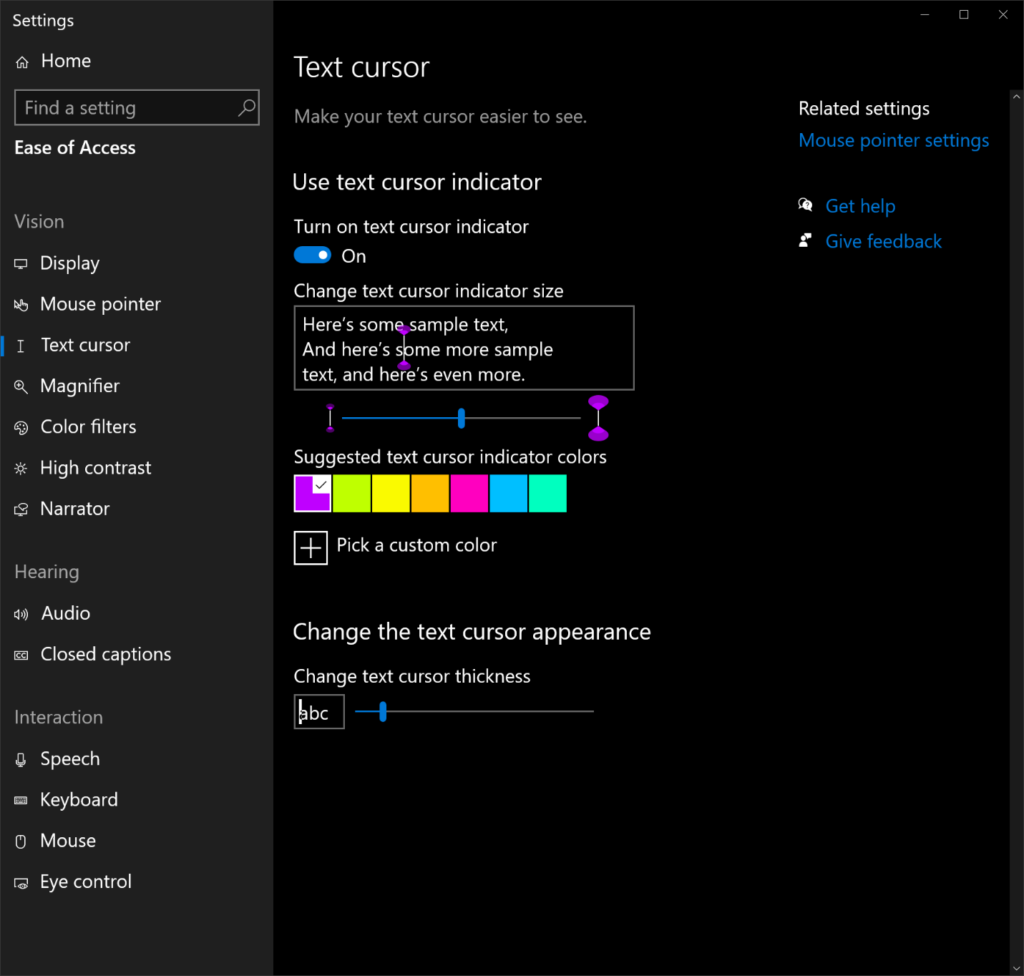
Figura 1 – La nueva configuración de facilidad de acceso hace que los cursores de texto sean más fáciles de ver y usar.
Hicimos algunos cambios similares en la Lupa. Hace poco agregamos una opción de Lupa para seguir el puntero del mouse, de modo que los usuarios no tengan que escanear su pantalla para encontrar el puntero. En cambio, podrán confiar en que el puntero del mouse está en una ubicación esperada en el centro de su pantalla. De nuevo, no es sorprendente que los usuarios nos hayan pedido que facilitemos el trabajo con cursores de texto a través de la Lupa. Ahora esta seguirá al cursor de texto en el centro de la pantalla de manera predeterminada, para que los usuarios puedan encontrarlo en una ubicación esperada.
La lectura con la Lupa reduce la tensión y la fatiga
Hemos escuchado de muchos usuarios de la Lupa que leer y trabajar con texto durante todo el día puede ser difícil; a menudo se esfuerzan por leer el texto y terminan su día con fatiga severa o dolores de cabeza. Agregamos una nueva función que facilita la lectura de texto en voz alta para reducir la tensión de la lectura. Lupa ahora incluye los controles Reproducir, Pausa, Siguiente oración, Oración anterior y Leer desde aquí para facilitar la lectura de texto en navegadores populares como Edge, Chrome y Firefox y otras aplicaciones de Windows como Microsoft Word, Outlook y PowerPoint. La Lupa resaltará cada palabra que se pronuncia y desplazará el contenido a la vista si no se muestra en el momento.
Por último, hemos mejorado la interfaz de usuario de la Lupa. Ahora responderá a texto más grande y configuraciones de modo oscuro, para que sea más fácil de ver y usar.

Figura 2 – Las nuevas características de la Lupa incluyen lectura y soporte para texto más grande y en modo oscuro.
Hacer que Windows sea más fácil de usar sin la vista, con un lector de pantalla
Hemos realizado algunos conjuntos de mejoras en Narrador, que es el lector de pantalla gratuito incorporado en Windows 10
Narrador es más fácil de usar
Hicimos la lectura más natural al reducir las pausas y procesar oraciones completas para ayudar con la pronunciación adecuada. También rediseñamos los sonidos de Narrador para permitir a los usuarios ser más eficientes. Agregamos sonidos para las acciones más comunes al tiempo que redujimos el número total de sonidos para que sean más fáciles de aprender y usar. Por ejemplo, en lugar de tener que escuchar “exploración activada” o “exploración desactivada” al cambiar entre el modo exploración y otros modos, ahora se puede elegir escuchar tonos en lugar de las palabras. Tanto las palabras como los sonidos están activados de manera automática para aprender los nuevos sonidos. Entonces, se puede cambiar el nivel de detalle con el que Narrador habla sobre el texto y los controles para escuchar menos palabras para acciones comunes. Por último, mejoramos el soporte para anunciar palabras y letras mayúsculas, por ejemplo, al revisar un mensaje o documento. Narrador manejará mayúsculas al inicio de las palabras, mezcladas y todas mayúsculas.
Navegación más inteligente
Hicimos múltiples mejoras en la experiencia de navegación de Narrador.
Primero, Narrador comenzará a leer páginas web desde la parte superior de la página de manera automática. La lectura automática está destinada a mejorar la eficiencia y brindar a los usuarios la confianza de que se cargó la página deseada. En segundo lugar, implementamos un resumen de la página bajo demanda. Además de comprender mejor la complejidad de una página, por ejemplo, la cantidad de puntos de referencia, enlaces y encabezados también es posible obtener una lista de los enlaces más populares generados por Bing para que sea más fácil llegar a donde desea ir. Presionen la tecla Narrador + S para escuchar los puntos de referencia, enlaces y encabezados de la página y presionen la tecla Narrador + S dos veces de manera rápida para que aparezca el resumen de la página que incluye una lista de enlaces populares. Tercero, abordamos uno de los principales problemas de accesibilidad con páginas web mal diseñadas. Hicimos posible desambiguar enlaces con títulos como “Haga clic aquí” sin tener que presionar el enlace para ver a dónde va. Presionen la tecla Narrator + Ctrl + D, el mismo comando para generar una descripción de imagen, para escuchar el título de la página vinculada antes de presionar el enlace.
Por último, realizamos múltiples mejoras en Narrador con navegadores populares. Además de Microsoft Edge y Chrome, Narrador ahora es compatible con Firefox. Mejoramos varias experiencias de Narrador, que incluyen “Buscar” más rápido y una lectura de tablas más confiable. También agregamos soporte para texto enriquecido en Chrome y Firefox, lo que facilita el consumo de contenido en sitios como Wikipedia.
Correo de Outlook más eficiente
Además de las mejoras generales a Narrador y su herramienta para navegación, mejoramos la experiencia de Narrador en Outlook. Optimizamos Narrador para la bandeja de entrada de Outlook para que sea más rápido y fácil clasificar el correo; leemos un conjunto de datos más pequeño en el orden esperado. También mejoramos la experiencia de lectura de mensajes. Al igual que cuando se cargan las páginas web, ahora comenzamos a leer contenido de manera automática cuando abren un mensaje. También habilitamos de manera automática el modo de escaneo y reconocemos e ignoramos las tablas de diseño para que sea más fácil navegar y leer el contenido del mensaje. Mejoramos la capacidad de respuesta de Outlook, por ejemplo, al reducir los retrasos al desplazarse por los mensajes en la bandeja de entrada o a través del texto en un mensaje.
Por favor no dejen de enviar sus comentarios
Si bien estamos entusiasmados de compartir nuestro progreso, reconocemos que tenemos más trabajo por hacer para crear experiencias agradables para las personas con capacidades diferentes. Gracias a las muchas personas que han enviado comentarios, tanto positivos como constructivos, para ayudar a que Windows sea excelente. Si están interesados en proporcionar ayuda o sugerencias, agradecemos sus comentarios a través del Programa Windows Insider. Windows Insiders compartió y formó todas las características a las que se hace referencia en este blog. Ya sea que utilicen una compilación de Insider, o una versión disponible a nivel general de Windows, Windows 10 facilita compartir sus pensamientos y sugerencias: sólo presionen la tecla del logotipo de Windows + F para iniciar el Centro de comentarios y compartir sus ideas.
Para finalizar, si son clientes con con capacidades diferentes y necesitan asistencia técnica, el servicio de asistencia para personas con capacidades diferentes está allí para ayudarlos por teléfono (800-936-5900) y chat. Además, también tenemos una opción de ASL disponible para nuestros clientes con discapacidades auditivas en los EE. UU. (+1 503-427-1234). Por favor contáctenos, siempre estamos felices de ayudarlos.

Join the conversation